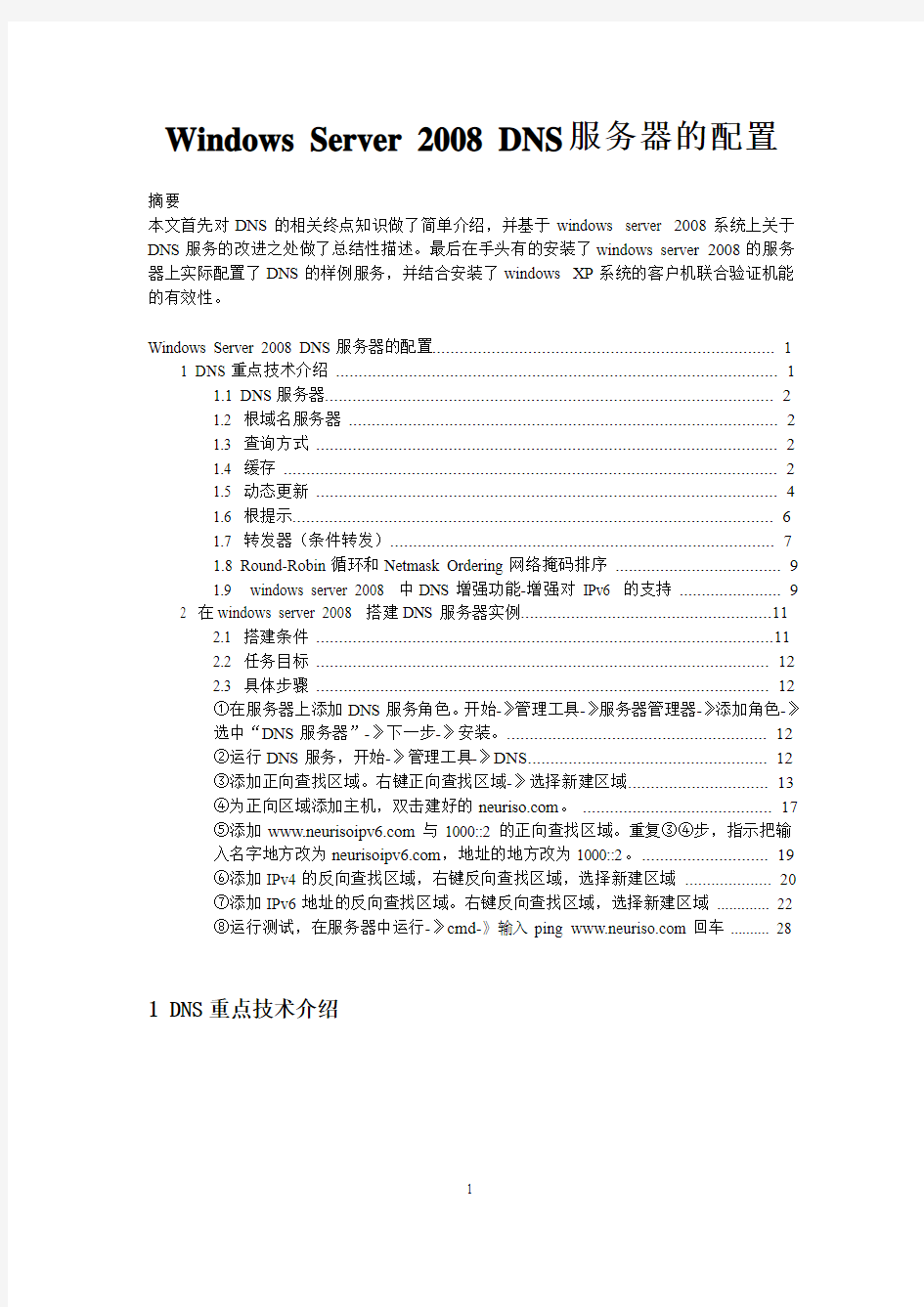
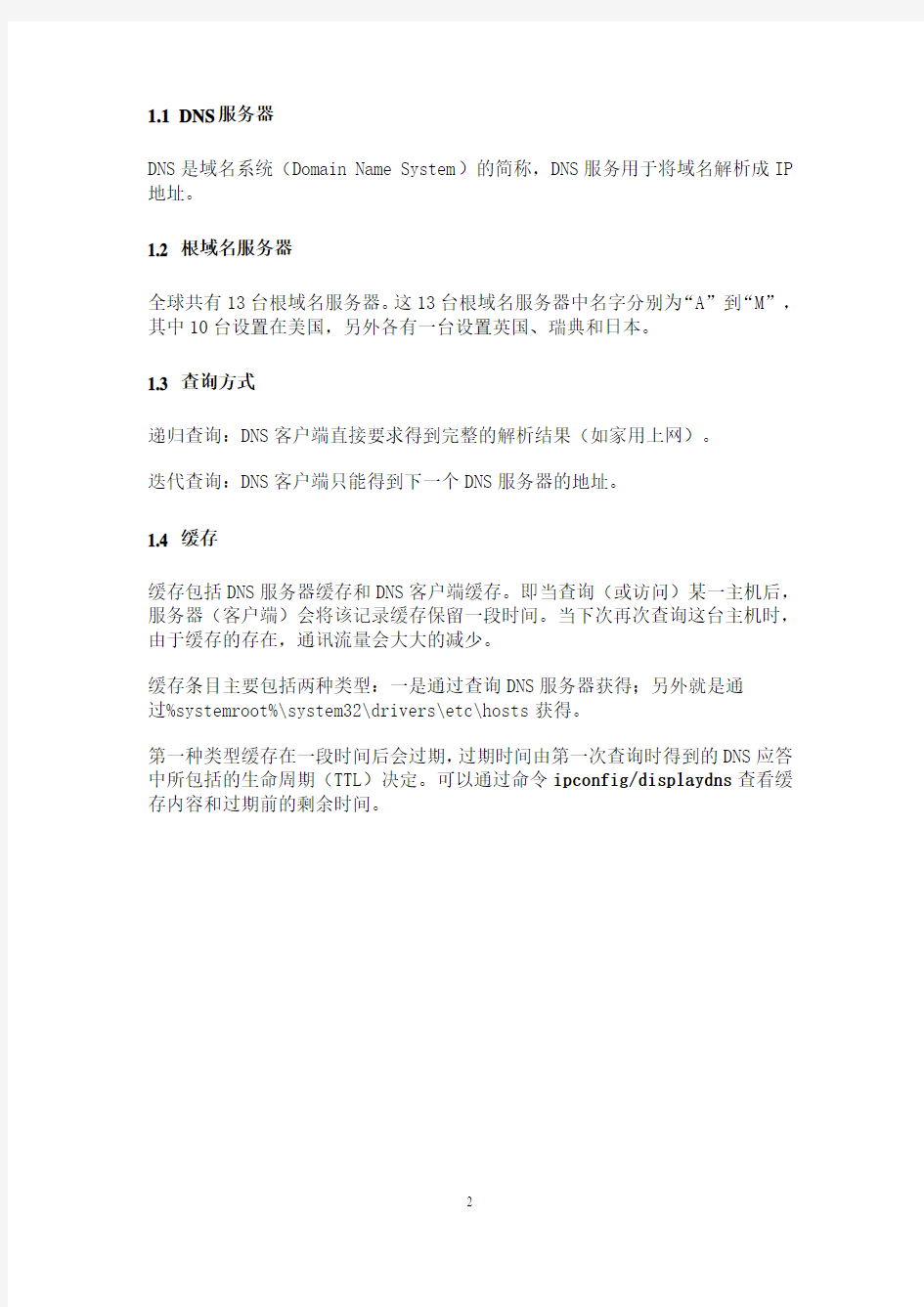
Windows Server 2008 DNS服务器的配置
摘要
本文首先对DNS的相关终点知识做了简单介绍,并基于windows server 2008系统上关于DNS服务的改进之处做了总结性描述。最后在手头有的安装了windows server 2008的服务器上实际配置了DNS的样例服务,并结合安装了windows XP系统的客户机联合验证机能的有效性。
Windows Server 2008 DNS服务器的配置 (1)
1 DNS重点技术介绍 (1)
1.1 DNS服务器 (2)
1.2 根域名服务器 (2)
1.3 查询方式 (2)
1.4 缓存 (2)
1.5 动态更新 (4)
1.6 根提示 (6)
1.7 转发器(条件转发) (7)
1.8 Round-Robin循环和Netmask Ordering网络掩码排序 (9)
1.9 windows server 2008 中DNS增强功能-增强对IPv6 的支持 (9)
2 在windows server 2008 搭建DNS服务器实例 (11)
2.1 搭建条件 (11)
2.2 任务目标 (12)
2.3 具体步骤 (12)
①在服务器上添加DNS服务角色。开始-》管理工具-》服务器管理器-》添加角色-》
选中“DNS服务器”-》下一步-》安装。 (12)
②运行DNS服务,开始-》管理工具-》DNS (12)
③添加正向查找区域。右键正向查找区域-》选择新建区域 (13)
④为正向区域添加主机,双击建好的https://www.doczj.com/doc/d315622866.html,。 (17)
⑤添加https://www.doczj.com/doc/d315622866.html,与1000::2的正向查找区域。重复③④步,指示把输
入名字地方改为https://www.doczj.com/doc/d315622866.html,,地址的地方改为1000::2。 (19)
⑥添加IPv4的反向查找区域,右键反向查找区域,选择新建区域 (20)
⑦添加IPv6地址的反向查找区域。右键反向查找区域,选择新建区域 (22)
⑧运行测试,在服务器中运行-》cmd-》输入ping https://www.doczj.com/doc/d315622866.html,回车 (28)
1 DNS重点技术介绍
1.1 DNS服务器
DNS是域名系统(Domain Name System)的简称,DNS服务用于将域名解析成IP 地址。
1.2 根域名服务器
全球共有13台根域名服务器。这13台根域名服务器中名字分别为“A”到“M”,其中10台设置在美国,另外各有一台设置英国、瑞典和日本。
1.3 查询方式
递归查询:DNS客户端直接要求得到完整的解析结果(如家用上网)。
迭代查询:DNS客户端只能得到下一个DNS服务器的地址。
1.4 缓存
缓存包括DNS服务器缓存和DNS客户端缓存。即当查询(或访问)某一主机后,服务器(客户端)会将该记录缓存保留一段时间。当下次再次查询这台主机时,由于缓存的存在,通讯流量会大大的减少。
缓存条目主要包括两种类型:一是通过查询DNS服务器获得;另外就是通
过%systemroot%\system32\drivers\etc\hosts获得。
第一种类型缓存在一段时间后会过期,过期时间由第一次查询时得到的DNS应答中所包括的生命周期(TTL)决定。可以通过命令ipconfig/displaydns查看缓存内容和过期前的剩余时间。
除了缓存肯定应答,还有缓存否定应答。否定应答来自DNS服务器,当DNS服务器查询后发现没有与客户机要查询的主机相匹配的记录后,它就会发送否定应答。这种缓存不附带TTL,缺省情况下,Windows缓存指定5-15分钟的生命期。具体数字由Windows版本和配置决定,可以通过修改注册表的有关键值来控制这一行为。(具体设置见:https://www.doczj.com/doc/d315622866.html,/kb/318803)
可以通过ipconfig/flushdns命令清楚缓存。清除S服务器缓存的方法:在DNS
服务器管理控制台,右击DNS服务器名(例如ROOT)选择清除缓存。
在AD环境中,要完成动态更新,必须在DNS服务器上配置允许动态更新。
同时客户端也要进行相应的设置。
默认设置下,客户端会在以下几个时间更新DNS记录:机器启动时、IP地址或计算机更名后:ipconfig/registerDNS强制更新。此外客户端每24小时会重新注册IP地址。
1.6 根提示
根提示是用来在本地DNS服务器上不存在的域的查询。只有在转发器没有配置或未响应的情况下,才使用这些提示。这是局域网上的访问互联网使用的方法之一。
如果发现上面根域服务器不完整,我们可以手工添加或从其它服务器复制这些根域服务器的信息。
1.7 转发器(条件转发)
我们在DNS服务器上设置转发器或条件转发,当客户端查询所有其它域(或某一其它域)时,DNS服务器将查询请求转到某一其它DNS服务器,我们可以设置转
发器到某一外网DNS服务器,这样就能使用局域网的计算机访问互联网了。
1.8 Round-Robin循环和Netmask Ordering网络掩码排序
通常像https://www.doczj.com/doc/d315622866.html,这样的域名会有很多IP地址,以便提高负载均衡和性能,这些服务器可能在地理位置上也是分散。当客户端访问这些主机时,DNS 服务器会使用Round-Robin循环在IP地址中查找,这样能有效地将通信分布到不同的服务器上。同时DNS服务器使用Netmask Ordering网络掩码排序技术,返回与客户端是近服务器IP地址。
1.9 windows server 2008 中DNS增强功能-增强对IPv6 的支持
IPv6 地址的正向名称解析使用IPv6 主机DNS 记录,称为AAAA 记录(发音为“quad-A”)。对于反向名称解析,IPv6 使用IP6.ARPA 域,由32 个数字组成的IPv6 地址中的每个十六进制数字均以相反的顺序变成反向域层次结构中单独的一层。例如,地址FD91:2ADD:715A:2111:DD48:AB34:D07C:3914 的反向查找域名为4.1.9.3.C.7.0.D.4.3.B.A.8.4.D.D.1.1.1.2.A.5.1.7.D.D.A.2.1.9.D.F.IP6.ARPA。
要在Windows Server 2008 的DNS 管理器插件中添加一条AAAA 记录,需要右键单击区域名称,然后单击New Host(新主机)(A 或AAAA)。在New Host(新主机)对话框中,可键入IPv4 或IPv6 地址。图1 就是一个示例。
图1
Windows Server 2008 的DNS 管理器插件中的IPv6 反向区域现已完全集成到New Zone wizard(新区域向导)中。此向导有一个新页面,它会提示您选择IPv4 反向查找区域还是IPv6 反向查找区域。对于IPv6 反向查找区域,只需键入IPv6 子网前缀,向导会自动为您创建区域。图2 就是一个示例。
图 2 命名IPv6 反向查询区域
针对反向区域的另一增强功能是DNS 管理器插件显示IPv6 指针(PTR) 记
录的方法。图 3 说明了Windows Server 2003 的DNS 管理器插件如何显示PTR 记录。
图3 Windows Server 2003 中IPv6 的PTR 记录
尽管此显示准确地反映了IPv6 反向域名的DNS 命名空间结构,但是它使得IPv6 地址的PTR 记录管理更加困难。图4 说明了Windows Server 2008 的DNS 管理器插件如何显示PTR 记录。
图4 Windows Server 2008 中IPv6 的PTR 记录
Windows Server 2008 则默认支持对IPv6 的操作。Dnscmd.exe 命令行工具已更新为在命令行选项中接受IPv6 地址。此外,DNS 服务器服务现在可向仅面向IPv6 的服务器发送递归查询,并且服务器转发器列表可包含IPv4 和IPv6 两种地址。
2 在windows server 2008 搭建DNS服务器实例
2.1 搭建条件
DNS服务器-系统:windows server 2008;
IPv4:10.1.50.76
IPv6:1000::2
客户机-系统:windows XP sp3
IPv4:10.1.50.29
IPv6:1000::3
2.2 任务目标
①在windows server 2008服务器上搭建DNS服务器域名为https://www.doczj.com/doc/d315622866.html, 的域名地址,对应的IP为主机地址(10.1.50.76)。
再搭建域名为https://www.doczj.com/doc/d315622866.html,的域名地址,对应的IP为(1000::2)。(地址为本机地址是为了方便以后再测试本机web和ftp技能)。
②在服务器的cmd控制台通过ping https://www.doczj.com/doc/d315622866.html, 可以解析出10.1.50.76 通过ping https://www.doczj.com/doc/d315622866.html, 可以解析出1000::2。
③配置客户机的DNS服务器IP地址为10.1.50.76。
在服务器的cmd控制台通过ping https://www.doczj.com/doc/d315622866.html, 可以解析出10.1.50.76
再通过ping6 https://www.doczj.com/doc/d315622866.html, 可以解析出1000::2。
2.3 具体步骤
①在服务器上添加DNS服务角色。开始-》管理工具-》服务器管理器-》添加角色-》选中“DNS服务器”-》下一步-》安装。
②运行DNS服务,开始-》管理工具-》DNS
如下所示:
③添加正向查找区域。右键正向查找区域-》选择新建区域
下一步:
默认设置,下一步:
在区域名称中输入:https://www.doczj.com/doc/d315622866.html,,下一步:
默认设置,下一步:
默认设置,下一步:
完成。
④为正向区域添加主机,双击建好的https://www.doczj.com/doc/d315622866.html,。
在右面框内右键
选择“新建主机(A或AAAA)
在名称中写入www。在IP地址处写入10.1.50.76。点添加主机。
⑤添加https://www.doczj.com/doc/d315622866.html,与1000::2的正向查找区域。重复③④步,指示把输入名字地方改为https://www.doczj.com/doc/d315622866.html,,地址的地方改为1000::2。
⑥添加IPv4的反向查找区域,右键反向查找区域,选择新建区域
下一步-》下一步—》选择IPv4反向查找区域(4)
一、实施计划方案 实施方案和计划进度 针对本次的项目实施,我公司将组建项目实施小组,按客户的要求和相应的设计方案,完成设备采购要求的伴随服务中的安装调试环节,实施过程采用项目管理方式进行管理和运作。 在项目组成员的选择上,我公司会选择经验丰富的项目管理人员出任项目经理,并挑选各类资深认证工程师及商务、物流接口人组成专门的项目组。 人员构成 团队组成 岗位人员职责 发起人高青负责项目运作的监控和变更审批 负责项目质量定义和实施检查 项目经理刘庆负责项目整体运作、客户接口及合作方协调工作 负责项目计划实施、流程规范执行管理 负责跟踪项目执行和服务质量监控 负责协调人员到场及货物交接 负责组织验收、客户回访 负责项目执行成本进度分析和控制 资深工程师A 孟亮负责整体项目架构的构建和实施指导 配合及测试验收工作 资深工程师B 陈警负责现场环境考察、客户需求沟通 负责实施方案撰写 负责现场部分实施工作及测试验收工作 项目实施进度计划 针对客户项目的设计和实施需求,安装实施项目大致可分为以下阶段一、立项、启动和计划阶段控制过程 主要完成以下工作: ●任命项目经理,召开项目启动会 ●项目实施计划、项目流程管理规范、执行文档模板的撰写 ●项目资源规划及落实 ●建立顺畅的沟通渠道和机制 二、考察、咨询、方案设计阶段 主要完成以下工作: ●客户安装现场环境考察 ●客户需求沟通,并提供安装、调试及系统架构相关技术咨询 ●项目实施技术方案撰写
●实施方案完善并提交客户审核 ●提交现场环境需求书和整改建议 三、订货跟踪阶段 此阶段神码将指定专人进行跟踪。及时跟踪产品订货的各项环节,及时汇报进展程度和进度预期。项目组将对可能发生的延误风险进行及时的处理,以避免和缓解影响。 四、实施准备阶段 针对项目实施所用到的工具、设备、介质和其他资源进行检测,确保完好可用 完成初步的实施、维护、使用及测试验收文档模板 五、到货交付阶段 ●完成内部货物入库,销售、出库、运输流程 ●协调人员进行现场货物交接和签收 ●对交付中产生的问题进行记录,并尽快积极解决,达到合同要求 六、安装、调试阶段 ●项目经理跟踪项目执行和服务质量监控 ●相关现场人员对到场设备拆除包装上架 ●对现场环境进行复查检测,已确认符合安装规范要求 ●协同工作进行拓扑连接、上电验机 ●按客户规划要求和实施方案指导进行硬件、软件安装调试 ●项目组成员共同处理安装调试时发生的异常情况 ●责任人对实施、维护、使用及测试验收文档进行最终的完善 ●物流负责人对运输、拆箱安装现场环境进行清理和复原 七、初验、监控阶段 ●按照计划安排和认可的测试流程进行设备功能性测试 ●对测试中遇到的问题和故障进行处理 ●提交实施、维护、使用及测试验收文档 ●在监控期安排工程师职守随时处理问题 八、终验阶段 ●进行最终产品配置功能测试完成验收主要环节 ●对于实施、维护、使用及测试验收文档验证及及最后的修正 ●组织相关技术人员针对客户使用、维护等相关问题进行技术咨询解答 ●客服人员对项目组成员工作进行客户回访和满意度调查 ●项目经理对项目执行成本进度分析(内部)
实验指导书_lly 实验三、计算机网络常用服务器的安装与配置 1.实验目的 ●在Windows 2003下进行DNS服务器的配置 ●在Windows 2003下进行DHCP服务器的配置 ●在Windows XP下进行FTP服务器的配置 ●在Windwos XP下进行代理服务器的配置 2.实验环境 ●PC个人计算机一台 ●Windows 2003和Windows XP两个操作系统 3.实验步骤及内容 内容一:DNS服务器的配置 【示例】某页面服务器(或称网站)的网址为“https://www.doczj.com/doc/d315622866.html,”,其对应的IP地址为“192.168.0.100”。如何在Windows Server 2003操作系统中配置DNS服务器? 【解析】 DNS服务器的配置主要是两方面的配置:创建正向搜索区域,即根据域名“https://www.doczj.com/doc/d315622866.html,”解析IP地址“192.168.0.100”;创建反向搜索区域,即根据IP地址解析域名,即根据IP地址“192.168.0.100”解析出“https://www.doczj.com/doc/d315622866.html,”。本实验内容主要是创建正向搜索区域。 【步骤】 1)在Windows 2003下进行DNS服务器的安装 单击“开始”——〉“控制面板”——〉“添加或者删除程序”。单击“添加或者删除Windows 组件”,在“组件”列表中,单击“网络服务”,然后单击“详细信息”按钮。选中“域名系统”复选框(注:也可以全部选中)。如图3-1所示。
单击“网 络服务” 图3-1 安装DNS服务器 2)在Windows 2003下进行DNS服务器的配置 启动DNS服务管理器,创建域名服务器。单击“开始”——〉“程序”——〉“管理工具”——〉“DNS”选项。弹出一个对话框,如图3-2所示,在域名服务管理器的主窗口中,用鼠标右键单击用户的新服务器并选择“配置服务器”,出现“配置DNS服务器向导”对话框。 图3-2 启动DNS服务器 3)创建一个域“https://www.doczj.com/doc/d315622866.html,” 如图3-3所示,为BBS服务器、邮件服务器和Web服务器创建一个新的域“https://www.doczj.com/doc/d315622866.html,”。
实训8 DNS 服务器的配置和使用 一、实训目的: 1. 了解域名的概念; 2. 理解因特网域名的结构, 3. 不同类型域名服务器的作用, 4. 掌握域名解析的过程; 7. 掌握如何在Windows Server 2003配置DNS 服务。 二、实训环境: 1. DNS 服务器:运行Windows Server 2003操作系统的PC 机一台; 2. 上网计算机,若干台,运行Windows XP 操作系统; 3. 每台计算机都和校园网相连。 DNS 服务器配置实训环境如图8.1所示。 三、实训任务 根据图8.2所示,配置Windows Server 2003下DNS 服务管理如图8.2所示的阴影部分。 图8.1 DNS 服务器配置环境图 DNS 服务器 上网计算机
cn ??? hk bj he org net gov edu com ac 图8.2阴影部分为DNS服务器需要管理的部分 任务要求如下: 1. DNS服务器端: 在一台计算机上安装Windows Server 2003,设置IP地址为10.8.10.200,子网掩码为255.255.255.0,设置主机域名与IP地址的对应关系,https://www.doczj.com/doc/d315622866.html,对应10.8.10.250/24,邮件服务器https://www.doczj.com/doc/d315622866.html,对应10.8.10.250,文件传输服务器https://www.doczj.com/doc/d315622866.html,对应10.8.10.250,https://www.doczj.com/doc/d315622866.html,对应10.8.10.251,设置https://www.doczj.com/doc/d315622866.html,别名为https://www.doczj.com/doc/d315622866.html,和https://www.doczj.com/doc/d315622866.html,,设置https://www.doczj.com/doc/d315622866.html,别名为https://www.doczj.com/doc/d315622866.html,。设置转发器为202.99.160.68。 2. 客户端: 设置上网计算机的DNS服务器为10.8.10.200, (1)启用客户端计算机的IE,访问校园网主页服务器https://www.doczj.com/doc/d315622866.html,、https://www.doczj.com/doc/d315622866.html,,并访问Internet。 (2)在DOS环境下,通过“Ping 域名”命令可与将域名解析为IP地址。试用Ping 解析https://www.doczj.com/doc/d315622866.html,、https://www.doczj.com/doc/d315622866.html,、https://www.doczj.com/doc/d315622866.html,、https://www.doczj.com/doc/d315622866.html,、https://www.doczj.com/doc/d315622866.html,、https://www.doczj.com/doc/d315622866.html,、https://www.doczj.com/doc/d315622866.html,等主机对应的IP地址。 (3)通过NSlookup来验证配置的正确性 四、实训操作实践与步骤 (一)安装DNS服务器 如果在“开始→程序→管理工具”选项中找不到“DNS”选项,就需要自行安装DNS 服务器。 1. 执行“开始→设置→控制面板→添加/删除程序→添加/删除Windows组件”命令,弹出“Windows组件”对话框,勾选“网络服务”复选框,单击“详细信息”按钮,在弹出的“网络服务”对话框中,选中“域名系统”复选框,然后单击“确定”按钮。 2. 单击“下一步”按钮,Windows 组件向导会完成DNS服务的安装。并从Windows Server
完整版服务器安装说明(车辆定位+人员定位) 一、“完整版服务器”安装要求 1. 操作系统要求:Windows Server 2003 操作系统 2. 数据库要求:SQL Server2000 / 2005 / 2008 3.“GPS监控服务器”需要打开的端口:89、1501、6969、6767、2099 “人员定位服务器”需要打开的端口:89、1504、7979、7878 二、下载“完整版服务器”安装程序 登录EXLIVE主网站,在“下载中心—> 服务器端—> 完整安装包”中,点击“完整安装包”下载安装程序(如图1)。
图1 三、安装“完整版服务器” 下载完成后,双击,进入安装界面(如图2、3) 图2
图3 点击,进入“许可证协议”(如图4) 图4 仔细阅读协议后,点击进入客户信息界面,如图5
图5 填写客户信息,如:用户名,公司名称,序列号(默认即可)等,点击,进入目的地文件夹选择界面(如图6) 图6 选择安装位置后,点击,系统自动生成EXLIVE定位服务平台文件夹,如图7
图7 点击,进入安装状态(如图8) 图8 待服务器程序安装完成(如图9);
图9 点击,进入“EXLIVE定位服务平台系统配置” 界面(如图10)。 四、配置“EXLIVE定位服务平台系统”参数 1.数据库连接参数配置(如图10) >> 数据库类型:根据客户服务器数据库安装程序不同,选择不同数据库类型SQL Server 2000 / 2005 / 2008 >> 服务器地址:数据库所在服务器的IP地址 >> 数据库名称:默认gserver_synth(车辆定位数据库),pgps(人员定位数据库) >> 登录用户,密码:连接数据库的账号及密码 >> 附加数据库:是否将数据库模板附加到用户数据库中,第一次安装,必须选择该项 >> 启动服务器(车辆、人员):选中此项,服务器安装成功后,程序会自动启动车辆定位服务器和人员定位服务器。
实验6 DNS 服务器的配置和使用 一、实训目的: 1. 了解域名的概念; 2. 理解因特网域名的结构, 3. 不同类型域名服务器的作用, 4. 掌握域名解析的过程; 7. 掌握如何在Windows Server 2003配置DNS 服务。 二、实训环境: 1. DNS 服务器:运行Windows Server 2003操作系统的PC 机一台; 2. 上网计算机,若干台,运行Windows XP 操作系统; 3. 每台计算机都和校园网相连。 DNS 服务器配置实训环境如图6.1所示。 三、实训任务 根据图6.2所示,配置Windows Server 2003下DNS 服务管理如图6.2所示的阴影部分。 图6.1 DNS 服务器配置环境图 DNS 服务器 上网计算机
cn ??? hk 图6.2 任务要求如下: 1. DNS服务器端: 在一台计算机上安装Windows Server 2003,设置IP地址为10.8.10.200,子网掩码为255.255.255.0,设置主机域名与IP地址的对应关系,https://www.doczj.com/doc/d315622866.html,对应10.8.10.250/24,邮件服务器https://www.doczj.com/doc/d315622866.html,对应10.8.10.250,文件传输服务器https://www.doczj.com/doc/d315622866.html,对应10.8.10.250,https://www.doczj.com/doc/d315622866.html,对应10.8.10.251,设置https://www.doczj.com/doc/d315622866.html,别名为https://www.doczj.com/doc/d315622866.html,和https://www.doczj.com/doc/d315622866.html,,设置https://www.doczj.com/doc/d315622866.html,别名为https://www.doczj.com/doc/d315622866.html,。设置转发器为202.99.160.68。 2. 客户端: 设置上网计算机的DNS服务器为10.8.10.200, (1)启用客户端计算机的IE,访问校园网主页服务器https://www.doczj.com/doc/d315622866.html,、https://www.doczj.com/doc/d315622866.html,,并访问Internet。 (2)在DOS环境下,通过“Ping 域名”命令可与将域名解析为IP地址。试用Ping 解析https://www.doczj.com/doc/d315622866.html,、https://www.doczj.com/doc/d315622866.html,、https://www.doczj.com/doc/d315622866.html,、https://www.doczj.com/doc/d315622866.html,、https://www.doczj.com/doc/d315622866.html,、https://www.doczj.com/doc/d315622866.html,、https://www.doczj.com/doc/d315622866.html,等主机对应的IP地址。 (3)通过NSlookup来验证配置的正确性 四、实训操作实践与步骤 (一)安装DNS服务器 如果在“开始→程序→管理工具”选项中找不到“DNS”选项,就需要自行安装DNS 服务器。 1. 执行“开始→设置→控制面板→添加/删除程序→添加/删除Windows组件”命令,弹出“Windows组件”对话框,勾选“网络服务”复选框,单击“详细信息”按钮,在弹出的“网络服务”对话框中,选中“域名系统”复选框,然后单击“确定”按钮。 2. 单击“下一步”按钮,Windows 组件向导会完成DNS服务的安装。并从Windows Server
(Dhcp+nfs+tftp+ks ) 如何大规模的部署RedHat Linux操作系统,避免了手工安装的繁琐? 在安装RedHat Linux企业版的过程中,我们都知道它允许通过NFS、HTTP或FTP协议来进行网络安装。但是在一般情况下我们需要有一个安装引导介质(引导光盘、引导软盘、U盘等),有没有一种方法不通过引导光盘方式来安装呢,而直接通过网络来进行安装?答案是有,即通过PXE技术实现。 一、基本原理: PXE到底是什么东东? PXE(Pre-boot Execution Environment)是由Intel设计的协议,它可以使计算机通过网络启动。协议分为client和server两端,PXE client在网卡的ROM中,当计算机引导时,BIOS把PXE client调入内存执行,并显示出命令菜单,经用户选择后,PXE client将放置在远端的操作系统通过网络下载到本地运行。 既然是通过网络传输,就需要IP地址;也就是说在其启动过程中,客户端请求服务器分配IP地址,之后PXE Client使用TFTP Client 通过TFTP(Trivial File Transfer Protocol)协议下载启动安装程序所需的文件。 简单地说PXE网络安装,客户机通过支持PXE的网卡向网络中发送请求DHCP信息的广播请求IP地址等信息,DHCP服务器给客户端提供IP地址和其它信息(TFTP服务器、启动文件等),之后请求并下载安装需要的文件。
1:客户端网卡在主机启动初始化时通过网卡内置的PXE芯片启动DHCP进程向server获取ip地址,网卡获取到ip地址后,server会提供给client一个下载bootloader的指令,就是dhcp 服务器中dhcpd.conf配置文件中filename这个选项。 2:网卡PXE芯片中已经包含了tftp client程序,获取到ip地址后,网卡会启动tftp服务去向tftp server请求传输这个bootloader文件PXElinux.0。当Bootloader加载后我们可以看到主机屏幕上有信息显示,而这个画面就是我们在用光驱装linux的时候看到的第一个画面。画面提示选择图形 界面安装还是linux text字符界面安装等信息。如果在server端的tftpboot目录下只有这个文件,那么客户机会一直停留在boot这个地方,因为没有default这个bootloader配置文件告诉机器下一步加载哪个系统内核,default配置文件的作用是告诉主机从哪里去加载操作系统内核,这个时候如果我们按照正常光碟装机时会看到提示:输入回车或者linux text等信息。Bootloader会去调用default配置文件中的操作系统内核文件。 3:default 文件配置好之后,接着就是指定内核文件,这个在default文件最后。就是vmlinuz,initrd.img *.msg 这几个文件。 4:到这一步加载成功后,系统就按照我们平常光碟装系统看到的过程一模一样了,选择语言,鼠标,键盘等,但因为有了KS这个自动安装脚步,这些都不要我们手工去指定,全部会自动完成。 5:到这里为止,也许有人会问,那我们从哪里去加载安装的镜像。且慢,不是有个ks安装脚本吗,就是这个脚本里面我们可以指定安装镜像在哪里。 6:现在就考虑系统镜像的传输,这里我们选用linux特有的NFS网络文件系统进行镜像的传输。 二、配置安装 可以分为如下步骤: 1、配置服务器端的DHCP,用于给客户端提供IP地址及其它信息 2、配置服务器端TFTP服务器,用于提供客户端PXE引导所必须的文件 3、配置服务器端NFS服务器,用于存放安装树 4、配置服务器端Kickstart,用于自动应答安装 5、使用PXE功能引导客户机 1、DHCP安装和配置 1)DHCP的安装
WindowsServer2012R2文件服务器安装与配置01 文件服务器配置的相关目录
02 基础说明与安装 一、文件服务器的基础说明 文件服务器是企业里面用的最多的服务器之一,它主要用于提供文件共享。 为了配合文件服务器的权限管理,从Windows Server 2008新增了文件服务器资源管理器,其实在Windows Server 2003里面也有文件服务器资源管理器的功能,只是放于DFS功能模块里面了。 文件服务器资源管理器是一组可让你对文件服务器上存储的数据进行管理和分类的功能。文件服务器资源管理器包括以下功能: 文件分类基础结构文件分类基础结构通过分类流程的自动化提供对数据的洞察力,从而让你更有效地管理数据。你可以基于此分类对文件进行分类并应用策略。示例策略包括限制访问文件的动态访问控制、文件加密和文件过期。可以使用文件分类规则自动分类文件,也可以修改所选文件或文件夹的属性手动分类文件。 文件管理任务文件管理任务可让你基于分类对文件应用有条件的策略或操作。文件管理任务的条件包括文件位置、分类属性、创建文件的数据、文件的上一次修改日期或上一次访问文件的时间。文件管理任务可以采取的操作包括使文件过期、加密文件的功能,或运行自定义命令的功能。 配额管理配额允许你限制卷或文件夹可拥有的空间,并且它们可自动应用于卷上创建的新文件夹。你还可以定义可应用于新卷或文件夹的配额模板。 文件屏蔽管理文件屏蔽可帮助控制用户可存储在文件服务器上的文件类型。你可以限制可存储在共享文件上的扩展名。例如,你可以创建文件屏蔽,不允许包含MP3 扩展名的文件存储在文件服务器上的个人共享文件夹上。 存储报告存储报告可用于帮助你确定磁盘使用的趋势以及数据分类的方式。你还可以监视尝试要保存未授权文件的一组所选用户。 通过使用文件服务器资源管理器Microsoft 管理控制台(MMC) 或使用Windows PowerShell,可以配置和管理文件服务器资源管理器包含的功能。 二、文件服务器的基础安装 1、在服务器管理界面点击“添加角色和功能”,进入到“选择服务器角色”,选择“文件服务器”与“文件服务器资源管理器”。
实验五DNS服务器的安装与配置实验目的: 一、掌握DNS服务器的安装。 二、掌握DNS服务器中区域的创建。 三、掌握DNS服务器中记录的创建 四、掌握DNS服务器中转发器的设置方法。 五、掌握DNS客户端的配置方法。 六、掌握DNS服务器的测试方法。 实验设备: PC机及Windows Server 2003系统。 实验内容: 一、DNS服务器的安装 选择一台已经安装好Windows 2003的服务器,确认其已安装了TCP/IP协议,首先设置服务器自己TCP/IP协议的DNS配置,建议将DNS服务器的IP地址设为静态。 1.运行“开始”/“设置”/“网络和拨号连接”,鼠标右键单击“本地连接”,选择“属性”/“Internet协议(TCP/IP)”/“属性”。 2.运行“控制面板”中的“添加/删除程序”选项,选择“添加/删除Windows组件”。 3.选择“网络服务”复选框,并单击“详细信息”按钮,出现“网络服务”对话框,添加“域名系统(DNS)”子组件 4.在“网络服务”对话框中,选择“域名系统(DNS)”,单击“确定”按钮,系统开始自动安装相应服务程序。完成安装后,在“开始”/“程序”/“管理工具”应用程序组中会多一个“DNS”选项,使用它进行DNS服务器管理与设置。而且会创建一 个%systemroot%/system32/dns文件夹,其中存储与DNS运行有关的文件,例如:缓存文件、区域文件、启动文件等。 二、DNS服务器中区域的创建
在创建新的区域之前,首先检查一下DNS服务器的设置,确认已将“IP地址”、“主机名”、“域”分配给了DNS服务器。检查完DNS的设置,按如下步骤创建新的区域: 1.选择“开始”/“程序”/“管理工具”/“DNS”,打开DNS管理窗口。 2.选取要创建区域的DNS服务器,右键单击“正向搜索区域”选择“新建区域”,出现“欢迎使用新建区域向导”对话框时,单击“下一步”按钮。 3.在出现的对话框中选择要建立的区域类型,这里我们选择“标准主要区域”,单击“下一步”,注意只有在域控制器的DNS服务器才可以选择“Active Directory集成的区域”。 4.出现图所示的“区域名”对话框时,输入新建主区域的区域名cn,然后单击“下一步”,文本框中会自动显示默认的区域文件名。如果不接受默认的名字,也可以键入不同的名称。 5.在出现的对话框中单击“完成”按钮,结束区域添加。新创建的主区域显示在所属DNS 服务器的列表中,且在完成创建后,“DNS管理器”将为该区域创建一个SOA记录,同时也为所属的DNS服务器创建一个NS或SOA记录,并使用所创建的区域文件保存这些资源记录。按上述方法,依次建立com,edu,gov,https://www.doczj.com/doc/d315622866.html,,https://www.doczj.com/doc/d315622866.html,等顶级区域。 三、添加DNS domain 一个较大的网络,可以在zone内划分多个子区域,Windows 2003中为了与域名系统一致也称为域(Domain)。例如:一个校园网中,计算机系有自己的服务器,为了方便管理,可以为其单独划分域。 首先选择要划分子域的cn,右键单击选择“新建域”,在其中输入域名edu,单击“确定”按钮完成操作。按上述方法,依次建立com,edu,gov,https://www.doczj.com/doc/d315622866.html,,https://www.doczj.com/doc/d315622866.html,在cn中的二级域名。并且 一组同学在edu区域中分别在本组6台计算机上建立dzxx,nankai,tju,tsinghua,pku,tyut 等大学三级域名。二组同学在com区域中分别在本组6台计算机上建立 sohu,163,tom,yahoo,sina,ibm等区域。三组同学在org区域下分别在本组6台计算机上建立source,debian,linuxaid,freebsd,gnome,gnu等区域。四组同学在net区域下分别在本组6台计算机上建立263,169,tiexue,forzamilan,kanqiu,chinaitlab等区域。五组同学在gov区域下分别在本组6台计算机上建立most,nlc,stats,cei,fmpic,mii等区域。六组同学在ac区域下分别在本组6台计算机上建立cas,ihep,ia,cintcm,forestry,im等区域。
服务器安装说明 HP服务器为机柜式服务器,如下图所示,它能安装到19 英寸的标准机柜中,在为您提供强大服务的同时,有效地节省了您宝贵的空间。以下内容为您详细描述了利用随机附带的服务器机柜附件将HP服务器安装到机柜上的具体操作步骤。 一、机柜准备 1、角轨调节:为了保证2U服务器能够正常安装到机柜中,机柜角轨的前后间距至少要调 整到大于740mm。 2、调平机柜:机柜必须安放在一个稳固的地方,调节机柜底部的四个调节支脚,使机柜平 稳的安放于地面。同时拆下机柜门以方便导轨安装。 3、机柜接地:为了避免电击危险,必须在机柜内安装一个接地装置。如果服务器电源线插 入了作为机柜的一部分的电源插座里,必须为机柜提供适当的接地。如果服务器的电源线插入了在墙上的电源插座里,电源插座里的接地装置仅仅为服务器提供了接地,必须为机柜及其内部的其他设备提供适当的接地保护。 4、温度:如果服务器安装在机柜内,服务器的操作、工作温度,不能低于5℃,不能高 于35℃。 5、通风:服务器用的机柜必须为服务器的前部提供足够的风流来散热,并且必须保证 能够每小时排放4100Btu的热量。选择的机柜和提供的通风条件必须适合服务器的要求。 6、电源:要求正弦波输入(50-60 赫兹)、输入电压上限:最小:200 伏交流电、最大: 240 伏交流电、以千伏安(kVA)为单位的输入近似值:最小:0.08 kVA 最大:1.6 kVA。 二、安装服务器导轨 2U服务器随机的导轨套件中包含以下物品: 1、导轨1套(左、右导轨各1个)
2、固定用螺丝1包 导轨由内轨、外轨和导轨固定架组成 1、安装内轨到服务器 1、首先将内轨从导轨中取出:握住整个导轨的前固定架,然后将内轨向外拉 2、在拉不动内轨的时候,用手指将下图中的卡销沿箭头方向拨动,然后均匀用力将内轨完全抽出。 3、内轨固定在机箱的四个螺丝上,固定位置
网络服务器的安装与配置课程设计报告 班级: 学号: 姓名: 时间:12月29日~1月4日 指导教师:
目录 一、环境说明 1.1安装环境 (1) 1.2操作系统版本 (1) 二、安装活动目录、创建用户、组,设置资源共享与权限 2.1添加服务器角色 (1) 2.2配置域服务 (2) 2.3配置结果 (3) 三、DNS服务器的安装与配置 3.1为服务器配置静态iP (4) 3.2添加区域 (4) 3.3添加主机 (4) 3.4测试结果 (4) 四、DHCP服务器的安装与配置 4.1添加作用域 (5) 4.2配置默认路由器和DNS (6) 4.3测试结果 (6) 五、IIS的安装与配置,WWW服务器的安装与配置
5.1添加网站 (7) 5.2测试结果 (8) 六、FTP服务器的安装与配置 6.1创建FTP站点 (9) 6.2设置FTP站点目录 (9) 6.3测试结果 (10) 七、总结和体会 7.1总结和体会 (11)
一、环境说明 1.1安装环境 本实验采用Oracle VM VirtualBox 虚拟机为安装环境,网络设置为 VirtualBox Host-Only Network模式,以便做DHCP实验的验证。 1.2 操作系统版本 本实验采用得到操作系统版本是windows_server_2008,安装版本选择了Standsrd。 二、安装活动目录、创建用户、组,设置资源共享与权限 2.1 添加服务器角色 图2-1
图2-2 2.2 配置域服务 图2-3
2.3配置结果 图2-4 三、 DNS服务器的安装与配置 3.1 为服务器配置静态iP 设置服务器本机ip为192.168.5.1 24位子网掩码,DNS服务器为本机,设置为本机回环地址127.0.0.1 图3-1
网络服务器架构概述 针对校园服务器而言,经过一个学期长时间的运行,服务器中的各种系统已经紊乱,这时恐怕就得重新安装操作系统或应用软件了。以下我们将讲解软件维护过程中所需注意的一些问题。 安装前的准备 在进行操作系统维护之前需要将必要的数据备份出来。备份的方法可以使用额外的硬盘,也可以将数据用刻录机备份出来。另外,在重新安装系统之前,需要检查硬件是否工作正常,从网上下载最新的硬件驱动程序安装盘(光盘或软盘),否则系统很可能将无法安装成功。尤其是某些RAID卡的驱动程序,一定是要有软盘介质的支持,因为在安装操作系统时会要求你插入驱动盘。 操作系统的安装 在确认万事俱备之后,就可以重新安装操作系统了。首先需要将硬盘格式化,用操作系统的启动盘启动系统之后,运行格式化命令就可以了。如果有必要,可以重新把硬盘分区,但是千万不要进行低级格式化硬盘,除非确认硬盘有坏道。 在格式化硬盘之后,就把操作系统安装上,安装操作系统的具体操作过程这里就不再讲了。安装完操作系统之后,再把显卡、网卡、SCSI卡、主板等设备的驱动程序安装上,使操作系统正常运行就可以了。 另外,需要提醒一下,在安装完操作系统之后,记住一定要下载并安装最新的操作系统的补丁,这样就能够保证服务器的安全漏洞是最少的。 网络服务的设置和启动 仅仅安装完操作系统是不行的,此时的服务器还没有提供各种网络服务,因此需要对服务器进行一系列的设置。下面介绍几种特别重要的网络服务。 1、DNS服务 DNS(域名解析系统)是基于TCP/IP的网络中最重要的网络服务之一,最主要的作用是提供主机名到IP地址的解析服务。在Windows 2000 Server组成的网络中,DNS服务居于核心地位,如果没有DNS,Windows 2000网络将无法工作。所以在Windows 2000网络中,至少要有一台DNS服务器。 2、域控制器
服务器安装配置流程 一、检查产品外包装是否完好。 二、对照客户要求,拿出相应的硬件。 三、安装步骤: 1.安装硬件前应核对好硬件的编号和性能是否是客户所需求的,不制式的标签要清理掉,换上制式的标签,并且要将硬件表面用清洁剂清理干净。 2.首先,安装cpu,安装cpu的时候,先检查一下针脚是否有弯曲的迹象,如果有,报至采购,确定好针脚完好之后,将cpu安装在主板上,注意不要用手碰到底面,不然会有手印残留,安装时候,“三角对三角”,将cpu固定完好后,记得要涂上硅胶(新的cpu一般都自带硅胶),涂硅胶的时候记得涂抹均匀,还有硅胶不要滴落进机器里面,然后安装风扇,安装风扇的时候记得用双手控制螺旋杆,避免滑落,刮伤机器。 3.下一步安装内存,一般两个cpu是分AB两个区的,面对机器,B区是从最右边开始,B1,B2,B3.......以此类推,A区也是如此,安装内存也是从1开始装,安装时候记得要卡好位置。 4.安装阵列卡,阵列卡分许多种,我们按照客户的要求选择带电源或者不带电源的,一般是选择带电源的(能够自己储存数据)。安装的时候小心,别弄坏阵列卡。 5.安装硬盘和电源。 四、安装Windows server 2008 R2系统 一、配置服务器RAID 1.开机自检界面按照屏幕提示,按Ctrl+R进入RAID配置界面,如图1-1所示:
图1-1 开机自检界面 2.等待一小会儿,系统自动进入虚拟磁盘管理器(Virtual Disk Management),准备开始配置RAID,如图1-2所示: 注:此界面中按Ctrl+N和Ctrl+P可进行界面切换。 图1-2 虚拟磁盘管理器界面 3.此时虚拟磁盘为空,按上下键使光标停留在阵列卡型号所在行(图中的PERC H310 Mini),按F2弹出菜单,选择Create New VD创建新的虚拟磁盘,如图1-3所示:
服务器安装方案文件编码(GHTU-UITID-GGBKT-POIU-WUUI-8968)
一、实施计划方案 实施方案和计划进度 针对本次的项目实施,我公司将组建项目实施小组,按客户的要求和相应的设计方案,完成设备采购要求的伴随服务中的安装调试环节,实施过程采用项目管理方式进行管理和运作。 在项目组成员的选择上,我公司会选择经验丰富的项目管理人员出任项目经理,并挑选各类资深认证工程师及商务、物流接口人组成专门的项目组。人员构成 团队组成 岗位人员职责 发起人高青负责项目运作的监控和变更审批 负责项目质量定义和实施检查 项目经理刘庆负责项目整体运作、客户接口及合作方协 调工作 负责项目计划实施、流程规范执行管理 负责跟踪项目执行和服务质量监控 负责协调人员到场及货物交接 负责组织验收、客户回访 负责项目执行成本进度分析和控制 资深工程师A 孟亮负责整体项目架构的构建和实施指导 配合及测试验收工作 资深工程师B 陈警负责现场环境考察、客户需求沟通 负责实施方案撰写 负责现场部分实施工作及测试验收工作 项目实施进度计划 针对客户项目的设计和实施需求,安装实施项目大致可分为以下阶段一、立项、启动和计划阶段控制过程 主要完成以下工作: 任命项目经理,召开项目启动会
项目实施计划、项目流程管理规范、执行文档模板的撰写 项目资源规划及落实 建立顺畅的沟通渠道和机制 二、考察、咨询、方案设计阶段 主要完成以下工作: 客户安装现场环境考察 客户需求沟通,并提供安装、调试及系统架构相关技术咨询 项目实施技术方案撰写 实施方案完善并提交客户审核 提交现场环境需求书和整改建议 三、订货跟踪阶段 此阶段神码将指定专人进行跟踪。及时跟踪产品订货的各项环节,及时汇报进展程度和进度预期。项目组将对可能发生的延误风险进行及时的处理,以避免和缓解影响。 四、实施准备阶段 针对项目实施所用到的工具、设备、介质和其他资源进行检测,确保完好可用 完成初步的实施、维护、使用及测试验收文档模板 五、到货交付阶段 完成内部货物入库,销售、出库、运输流程 协调人员进行现场货物交接和签收 对交付中产生的问题进行记录,并尽快积极解决,达到合同要求六、安装、调试阶段 项目经理跟踪项目执行和服务质量监控
服务器环境的安装与配置 首先,我们将服务器的主机、显示器、键盘、鼠标等设备连接好,然后接上电源。 接下来开始安装服务器的操作系统。需要准备的是一个windows server 2008 r2的系统安装光盘。 由于系统的安装过程中无法用屏幕录制软件全程录制下来,所以我们这里使用虚拟机来重现服务器系统的安装过程:首先在bios设置界面将电脑的启动项修改为dvd光盘启动。 将光盘放入电脑后保存设置并重启电脑,进入下图所示界面,点击下一步即可。
进入下图所示界面,点击现在安装。 进入下图所示选择操作系统的界面,这里我们选择第五个,完全安装的64位数据中心版本的windows server 2008 r2系统。由于技术问题,所以我们需要使用用户界面来辅助我们使用服务器,所以我们不是选择服务器核心(没有用户界面)的版本。点击下一步继续。
进入选择分区的界面,这里如果没有分区我们可以根据需要新建。这里我们选择60G的分区来安装系统,另外一个分区作为数据存储的分区供服务器共享。点击下一步继续。 接下来系统会自动进行安装,无需人为来进行操作。
系统安装好后会自动重启并自动进行系统运行所必要的相关环境布置,也无需人为干预。 系统布置好环境后需要我们为系统设置管理员的密码,这里需要输入两次以确认密码准确。由于windows server 2008 r2的要求,密码不能设置的太简单,需要三种符号结合使用,也确保了服务器在使用时的安全性。
密码设置好后点击确定即可进入系统桌面。 初始的桌面比较简洁。至此,服务器的系统已经安装完毕。 在系统安装好后,我们需要给服务器接入网线配置网络,这里我们给此服务器分配了的ip,后面配置FTP的时候我们也会用到这个ip。
实验五 实验名称:WIN2K下DNS服务器的安装和配置 实验目的:学会WIN2K下DNS服务器的安装配置和管理 实验内容:■ WIN2K下DNS服务的添加和删除 ■ DNS服务的配置和管理 ■在客户端验证DNS服务器 ■ IIS中虚拟主机的实现(选做) 实验步骤: 一、WIN2K下DNS服务的添加和删除 打开控制面板,依次单击[添加或删除程序/添加删除WINDOWS组件],然后选中网络服务,单击[详细信息]按钮,选中域名解析后单击[确定]按钮,按提示完成即可。
二、DNS服务的配置和管理 1、启动DNS管理器 依次单击 [开始菜单/管理工具/DNS],打开DNS管理程序 2、在正向搜索区域中新建区域 在正向搜索区域上按鼠标右键,在弹出菜单中选择[新建区域]命令,按提示完成其中,区域名输入https://www.doczj.com/doc/d315622866.html,,其他使用默认值 3、在反向搜索区域中新建区域 在反向搜索区域上按鼠标右键,在弹出菜单中选择[新建区域]命令,按提示完成其中,网络ID输入192.168.1,其他使用默认值
4、新建主机记录 在区域https://www.doczj.com/doc/d315622866.html,上按鼠标右键,在弹出的右键菜单中选[新建主机]命令,新建以下名为www和ftp的两个主机,指向自己的计算机。(见本页第二个图) 注意,一个计算机完整的字符名字应是[主机名]+[.]+[区域名] 根据需要再建几个主机,如WWW1,WWW2,FTP1, FTP1等指向同组其他同学的计算机。 5、新建邮件交换器记录 在区域https://www.doczj.com/doc/d315622866.html,上按鼠标右键,在弹出的右键菜单中选[新建邮件交换器]命令,新建一个邮件交换器记录(该记录与电子邮件有关,以后将用到)。 注意,新建邮件交换器时,[主机或域]下面的文本框里不要输内容,只在邮件服务器下面的对话框内输入IP地址(电子邮件服务器的IP地址)。
实验四 实验名称:使用Server-U组建FTP服务器 实验目的:学会FTP服务器的安装配置、管理和使用 实验内容:■ Server-U的安装 ■ Server-U的配置和管理 ■在客户端使用LeapFTP进行上传下载 ■使用LeapFTP往Web站点上传网页和从Web站点下载网页 实验步骤: 一、Server-U的安装 1、安装Server-U英文版 在Server-U安装文件所在目录,执行安装文件(ServUSetup.exe),出现以下界面,根据屏幕提示直至安装完成(安装完成后,在系统托盘上,将出现Server-U的小 图标)。 2、Server-U英文版的汉化 1)先结束Server-U的守护进程 在系统托盘中Server-U的小图标上按右键,选择退出 2)安装汉化包 执行汉化包目录下的汉化文件(注意不要装上网助手)。 Server-U的小图标
3、Server-U的注册 1)先复制注册文件到Server-U的安装目录(可能为D:\Program files\Serv-U)2)执行该注册文件 二、Server-U的配置和管理 1、启动Server-U 依次但击 [开始菜单/Serv-U FTP Server/Tray Monitor], 执行后在系统托盘上,将出现Server-U的小图标 2、启动Server-U管理员程序 在系统托盘中Server-U的小图标上按右键,选择[启动管理员] 启动后可能会出现配置向导,单击[取消]按钮取消 3、新建域 新建一个名为JSJX的域(域IP地址不用指定,域名输入JSJX,其他默认值即可) 4、新建用户 新建匿名用户,用户名为:anonymous,没有密码,主目录可设为F:\FTPROOT 注意,匿名用户名必须为anonymous,匿名用户在登陆时不必输用户名和密码,匿 名一般只具有浏览和下载权限 新建一个名为ftpadmin的用户,密码与用户名相同,主目录也可设为F:\FTPROOT 此用户将来可给予较多的权限 说明:主目录也可根据需要设,但最好设为F:\FTPROOT,将来只要把其他目录映射为该目录下的虚拟目录即可。
服务器安装方案 案场各岗位服务流程 销售大厅服务岗: 1、销售大厅服务岗岗位职责: 1)为来访客户提供全程的休息区域及饮品; 2)保持销售区域台面整洁; 3)及时补足销售大厅物资,如糖果或杂志等; 4)收集客户意见、建议及现场问题点; 2、销售大厅服务岗工作及服务流程 阶段工作及服务流程 班前阶段1)自检仪容仪表以饱满的精神面貌进入工作区域 2)检查使用工具及销售大厅物资情况,异常情况及时登记并报告上级。 班中工作程序服务 流程 行为 规范 迎接 指引 递阅 资料 上饮品 (糕点) 添加茶水 工作 要求 1)眼神关注客人,当客人距3米距离 时,应主动跨出自己的位置迎宾,然后 侯客迎询问客户送客户
注意事项 15度鞠躬微笑问候:“您好!欢迎光临!”2)在客人前方1-2米距离领位,指引请客人向休息区,在客人入座后问客人对座位是否满意:“您好!请问坐这儿可以吗?”得到同意后为客人拉椅入座“好的,请入座!” 3)若客人无置业顾问陪同,可询问:请问您有专属的置业顾问吗?,为客人取阅项目资料,并礼貌的告知请客人稍等,置业顾问会很快过来介绍,同时请置业顾问关注该客人; 4)问候的起始语应为“先生-小姐-女士早上好,这里是XX销售中心,这边请”5)问候时间段为8:30-11:30 早上好11:30-14:30 中午好 14:30-18:00下午好 6)关注客人物品,如物品较多,则主动询问是否需要帮助(如拾到物品须两名人员在场方能打开,提示客人注意贵重物品); 7)在满座位的情况下,须先向客人致歉,在请其到沙盘区进行观摩稍作等
待; 阶段工作及服务流程 班中工作程序工作 要求 注意 事项 饮料(糕点服务) 1)在所有饮料(糕点)服务中必须使用 托盘; 2)所有饮料服务均已“对不起,打扰一 下,请问您需要什么饮品”为起始; 3)服务方向:从客人的右面服务; 4)当客人的饮料杯中只剩三分之一时, 必须询问客人是否需要再添一杯,在二 次服务中特别注意瓶口绝对不可以与 客人使用的杯子接触; 5)在客人再次需要饮料时必须更换杯 子; 下班程 序1)检查使用的工具及销售案场物资情况,异常情况及时记录并报告上级领导; 2)填写物资领用申请表并整理客户意见;3)参加班后总结会; 4)积极配合销售人员的接待工作,如果下班时间已经到,必须待客人离开后下班;
Windows 网络服务架构系列课程详解(二) ---------DNS服务器的部署与配置 实验背景: 在Internet网络发展的早期,由于IP地址不便于记忆,网络互联的方式主要通过购买hosts文件进行域名的解析,当时,进行网络互联的计算机并不是很多。随后,随着计算机网络的不断发展和普及,越来越多的计算机使用了域名,然而强大的hosts文件再也不能满足于现代的网络需求,DNS(Domain NameSystem,域名系统)便应运而生。 DNS相对应hosts文件而言,进行了强大的改进,主要采用分层结构进行部署,包括:根域、顶级域(包括组织域、国家域或地区域、反向域)、二级域和主机名称。域名空间的层次结构类似一个倒置的树,其中根为最高级别,大树枝处于下一级别,树叶则处于最低级别。这样可以将巨大的信息量按层次结构划分成许多较小的部分,将每一部分存储在不同的计算机上,形成层次性、分布式的特点。这样一方面解决了信息的统一性,另一方面信息数据分布面广,不会形成瓶颈,有利于提高访问效率。 实验目的: 1、学会安装DNS服务器 2、会在DNS服务器上新建正反查找区域 3、新建资源记录(包括主机、别名以及SRV记录) 4、会对转发器和根提示进行配置 5、掌握DNS的区域传输 6、掌握DNS子域和委派 7、配置客户机的DNS设置 8、理解DNS服务器和AD之间的关系 实验网络拓扑:
实验步骤 1.安装DNS服务(通过管理您的服务器进行安装,也可以通过添加 /删除程序进行安装) DNS服务器要为客户机提供域名解析服务,必须具备以下条件: a、有固定的IP地址 b、安装并启动DNS服务 c、有区域文件,或者配置转发器,或者配置根提示 1.1、在Service 2(操作系统为windows server2003)单击“开始”菜 单,选择“管理工具”---“管理您的服务器”,然后选择“添加或删除角色” 等服务器检测完所有的网络参数之后,选择“DNS服务器”,系统开始安装DNS服务。